Празан екран (црни, плави или сиви) треба да се појави једном или више пута током покретања. Ако видите свој МацБоок Про како подиже црни екран, нешто би могло пропустити.

У овом водичу издвајамо 12 решења за решавање проблема са поправљањем МацБоок Про црног екрана
Зашто мој МацБоок Про покреће црни екран?
Ништа не може да изазове панику током покретања система Мац-а, попут екрана који је потпуно црн. Ако наиђете на црни екран МацкБоок током поновног покретања МацБоок Про-а, узроци могу бити следећи:
како да деинсталирате битефенце анти малваре
- Некомпатибилност софтвера или хардвера : ово се може догодити ако сте недавно надоградили на нови мацОС или ажурирали хардвер или фирмвер. То је зато што би нова ажурирања могла доћи са проблемима некомпатибилности, нерешеним грешкама или врло великом потрошњом простора на диску.
- Питања напајања : МацБоок се може покренути са црног екрана ако нема довољно снаге или снаге.
- Лош контакт између хардвера и фирмвера : контакти између хардвера и фирмвера су оштећени, лабави или прашњави, рачунар се неће нормално покренути.
- Каблови нису повезани
- Апликације независних произвођача који проширују екран
Али то нису једини разлози. Могу бити неки непознати разлози узроковани кваром матичне плоче. У зависности од старости и модела вашег Мац рачунара (био то Мац мини, иМац, МацБоок Аир или МацБоок Про), осим црног екрана смрти, можда ћете видети празан, сиви или плави екран.
Све у свему, постоји пуно идеја за решавање проблема како бисте решили проблем са црним екраном за покретање МацБоок Про-а.
Поправите МацБоок Про Боотинг Блацк Сцреен
Да бисте решили проблем са МацБоок Про покретањем црног екрана, почећете са једноставним решењима сложених и техничких решења
Напомена: Ова решења се односе и на МацБоок Аир.
Решење # 1: Проверите да ли је напајање укључено
Да ли је укључен? Да ли се напајање преноси из утичнице на ваш Мац? Испитајте да ли је кабл пуњача нетакнут и да ли се Мац пуни. Да ли гори зелено светло?
Да бисте искључили проблеме са напајањем, пажљиво слушајте ако ваш Мац производи било какав звук - са чврстог диска или вентилатора.
Ако је ваш Мац искључен због напајања, покушајте да га пуните најмање десет минута пре него што покушате да га поново укључите.
Ако и даље видите црни екран на Мац-у, проблем би могао бити нешто друго.
Решење # 2: Искључите све периферне уређаје
Једини додаци који би требало да буду повезани на Мац када покушате да решите црни екран на Мац рачунару требали би бити кабл за пуњење и адаптер.
Ископчајте сву додатну опрему и уређаје повезане на Мац. Уклоните све спољне уређаје као што су штампачи, флеш дискови, телефони и други спољни дискови.
Ове периферне јединице могу започети сопствени дијалог који може ометати поставке екрана вашег Мац-а.
Ако ово не реши проблем, проблем би могло бити нешто друго.
Решење бр. 3: Подесите осветљеност екрана
Могуће је да сте несвесно притиснули тастере за осветљеност тастатуре тако да се екран пригуши. Или је то могла бити твоја мачка.
како копирати и налепити ворд документ
Помоћу тастера Ф1 и Ф2 осветлите црни екран на Мацу.
Решење бр. 4: Присилно рестартујте МацБоок Про
Можете да присилите да поново покренете Мац да бисте решили проблем.
Ако сте установили да проблем са покретањем Мац рачунара на црном екрану лежи на екрану, решење може бити поновно присилно покретање уређаја. (ако нисте сигурни, прескочите овај поступак).
Присилно поновно покретање Мац-а може исправити грешке и грешке.
Ево како:
- притисните и држите тастер за напајање око 6 секунди.
- Чекати за Мац да искључити
- Притисните Повер поново притисните тастер да бисте га покренули
Решење бр. 5: Ресетујте Мац-ове НВРАМ поставке
НВРАМ је скраћеница од трајне РАМ меморије.
Ово је функција која чува поставке у меморији за чврсте дискове, звучнике, приказ на екрану, примарни покретачки диск итд.
Враћање НВРАМ-а може ефикасно да врати на фабричка (подразумевана) подешавања све што је повезано са процесом покретања, укључујући и оне даљински повезане.
Да бисте ресетовали Мац-ова НВРАМ подешавања:
- Искључите свој МацБоок Про.
- Притисните тастер за напајање.
- Сачекајте да ваш Мац почне да се учитава.
- Када чујете звук покретања, притисните и држите Цмд + опција + П + Р. .
- Притисните тастере док не чујете други звук приликом покретања.
Решење бр. 6: Ресетујте контролер управљања системом
Ресетовање СМЦ-а ће избацити и ресетовати поставке за било шта што се тиче управљања напајањем. То решава између осталих проблема са стварима попут врућине, проблема са спавањем, вентилатора и, наравно, Мац Мац проблема са приказом црног екрана.
Да бисте ресетовали СМЦ на МацБоок Про или МацБоок Аир (са неизменљивом батеријом):
- Искључи Мац
- Прикључите Мац на напајање (ако није повезан). Обавезно користите МагСафе адаптер.
- Док је Мац искључен, притисните тастер Схифт + Цонтрол + Оптион + Повер тастере истовремено и држите неколико секунди
- Отпустите све тастере истовремено
- Покрените Мац као и обично и пазите шта ће се догодити

Када се Мац покрене, надамо се да ће Мац црни екран нестати и вратићете се у нормално стање.
Решење # 7: Редослед притиска тастера (тастатуре)
Ако се Мац покрене, црни екран ће можда нестати, а МацБоок Про или МацБоок Аир можда ће се вратити у нормално стање, међутим, ако се то не догоди, покушајте да притиснете тастере да бисте уклонили црни екран.
Ако се ваш Мац укључује, али екран остаје црн, испробајте редослед притиска тастера:
како поправити пад Гоогле Цхроме-а
- Притисните једном дугме за напајање (ИСКЉУЧЕНО), доносећи невидљиви дијалошки оквир на црном екрану МацБоок Про-а
- Притисните дугме „С“ - пречица за спавање на Мац-у
- Присилно искључите држањем тастера за напајање 4 секунде
- сачекајте око 16 секунди
- Притисните дугме за напајање (ИСКЉУЧЕНО) да бисте поново укључили МацБоок Про
Овај процес није уобичајен, али је многима успео
Решење # 8: Ресетујте ПРАМ
Ако горња два трика нису успела (решење бр. 6 и решење бр. 7), ресетовање ПРАМ-а често може бити решење за задњи екран за покретање система МацБоок про.
Мац-ов ПРАМ је меморија која садржи нека подешавања за ваш Мац.
Подешавања у ПРАМ-у се преносе чак и ако искључите или поново покренете Мац. Ако се некако оштете, то може проузроковати проблеме попут црног екрана на Мац-у.
Због тога је ресетовање ПРАМ-а потенцијално решење за црни екран при покретању. ПРАМ ресетовање је готово слично ресетовању СМЦ-а. Да ресетујете ПРАМ:
- Поново покрените Мац
- Чим чујете звук покретања, притисните и држите Цомманд + Оптион + П + Р. кључеви заједно
- Када поново чујете звук покретања, ПРАМ је ресетован
- Нека се Мац поново покрене као и обично
До овог тренутка, Мац би требало да се поново нормално покрене и више не би требало да има црни екран.
Решење бр. 9: Покрените се у безбедни режим
Понекад је црни екран на Мацу резултат оштећених информација на диску за покретање. Једноставно решење за ово је присилити Мац да покреће дијагностику на диску покретањем система у сигурном режиму.
За покретање у сигурном режиму:
- Укључите или поново покрените Мац
- Држите тастер Схифт док се на екрану не појави Апплеов логотип.
- Пустите тастер Схифт и пустите систем да се покрене.
Покретање система ће вероватно потрајати дуже него што је уобичајено, јер покреће дијагностику током секвенце покретања. Нека заврши покретање сигурног мода до краја.
По завршетку покретања поново покрените да бисте изашли из сигурног режима и нормално покрените да бисте видели да ли је проблем са црним екраном Мац решен.
Решење # 10: Унесите лозинку, притисните Ретурн
Ово је изненађујућа алтернатива која функционише када и даље постоји проблем са Мац-ом при покретању црног екрана.
прозори не могу да прилагоде осветљеност овог екрана
Све што треба да урадите је да унесете своју уобичајену лозинку за пријаву као и обично и притиснете тастер Ентер / Ретурн, Мац се покреће као и обично и онда сте спремни. Испробајте ово, можда ће вам поћи за руком:
- Када се Мац покрене на црном екрану, унесите лозинку и лозинку за пријављивање на Мац као и обично
- Притисните тастер Ентер / Ретурн
Ако ово успе, знаћете прилично брзо јер ће црни екран уступити место редовној Мац ОС радној површини.
Решење # 11: Искључите аутоматско пребацивање графике
Ово решење делује само на црним екранима само на дуал-ГПУ МацБоок Про-у.
Неки модели МацБоок Про имају двоструке графичке картице које се аутоматски пребацују. Понекад се ти модели могу покренути директно на црни екран.
Често бисте за решавање овог проблема једноставно онемогућили аутоматско укључивање графичке картице (ГПУ) на МацБоок Про:
- Из Аппле менија одаберите Систем Преференцес
- Идите на Енерги Савер
- Пребаците прекидач поред „Аутоматско пребацивање графике“ да бисте то искључили

- Поново покрените Мац
Решење # 12: Поново инсталирајте мацОС
Ово је крајње уточиште.
Ако сва ова решења не функционишу, могао би бити већи проблем од једноставних хардверских и софтверских решења. Поновна инсталација мацОС-а може једном заувек решити проблем.
Можете да одлучите да ли ћете инсталирати исти МацОС производ или набавити нови мацОС и инсталирати га на свој Мац.
Окончање
Да ли вам је неко од ових решења помогло да решите проблем са МацБоок-ом при покретању црног екрана?
Ако наиђете на овај необичан проблем са Мац-ом, користите једно или сва ова решења за сортирање проблема. Ова решења раде за МацБоок, МацБоок Про, МацБоок Аир, иМац и Мац Мини.
Да ли вам треба неки Мац производ? Можете добити све Мац производе који су вам можда потребни овде , укључујући Оффице за Мац и Виндовс за Мац!
Можда ће ти се свидети и:
> Како поправити иПхоне је онемогућен. Повежите се на иТунес



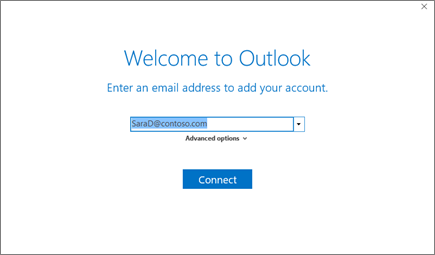
![[РЕШЕНО] „Нешто се догодило и ова апликација није могла да се инсталира. Молим вас, покушајте поново. Код грешке 0к800700АА.”](https://gloryittechnologies.com/img/helpcenter/08/resolved-something-happened-and-this-app-couldn-t-be-installed-please-try-again-error-code-0x800700aa-1.png)